Joskus saatat huomata, että iPhone toimii hitaasti. Syynä on, että iPhonen tila ei riitä. IPhonen suurikokoiset valokuvat voivat viedä paljon tilaa ja haluat ehkä pakata ne. Tämä artikkeli näyttää, kuinka pakata valokuvia iPhonessa menettämättä laatua.
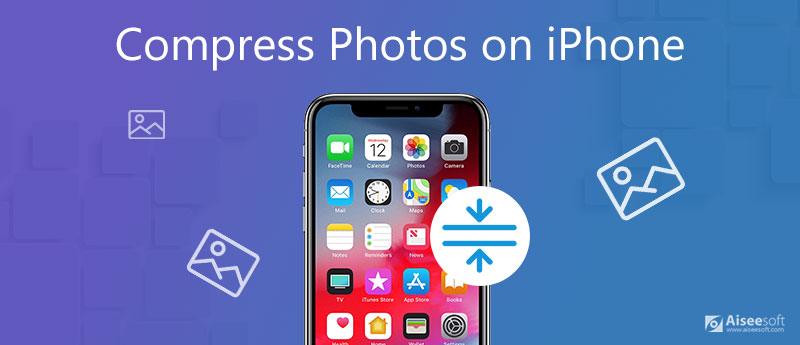
Pakkaa suurikokoiset valokuvat ja vie ne varmuuskopiona tietokoneellesi käyttämällä ammattimaisia iPhone-puhdistustyökaluja. iPhone Cleaner on yksi parhaista valinnoista. Se voi paitsi poistaa tarpeettomia tietoja iPhonesta, myös hallita ja poistaa sovelluksia ja tiedostoja valikoivasti. Pakkaus ja valokuvien varmuuskopiointi ovat yksi sen ominaisuuksista.

Lataukset
100 % turvallinen. Ei mainoksia.
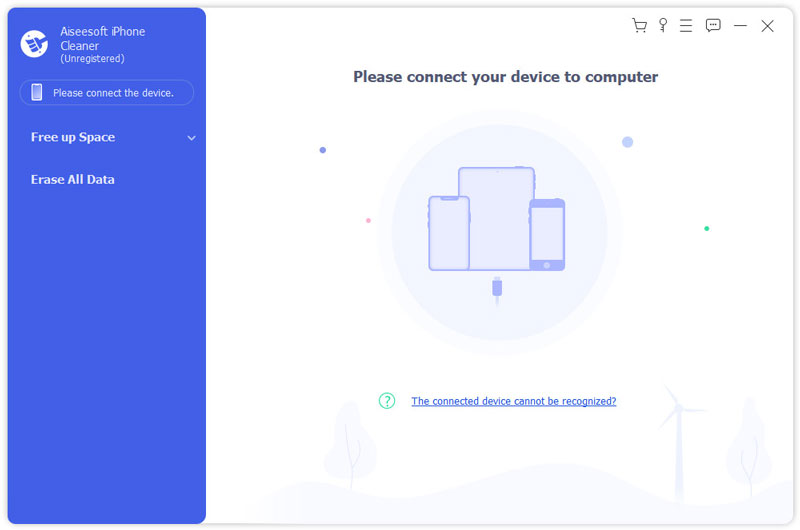
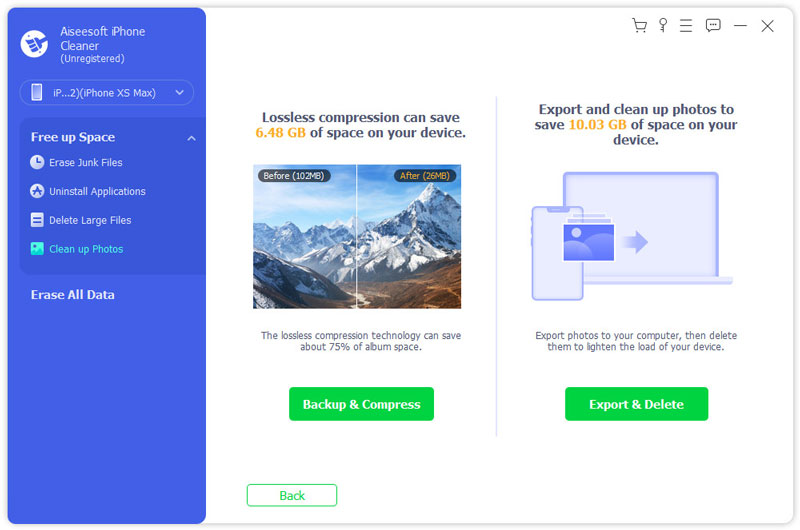
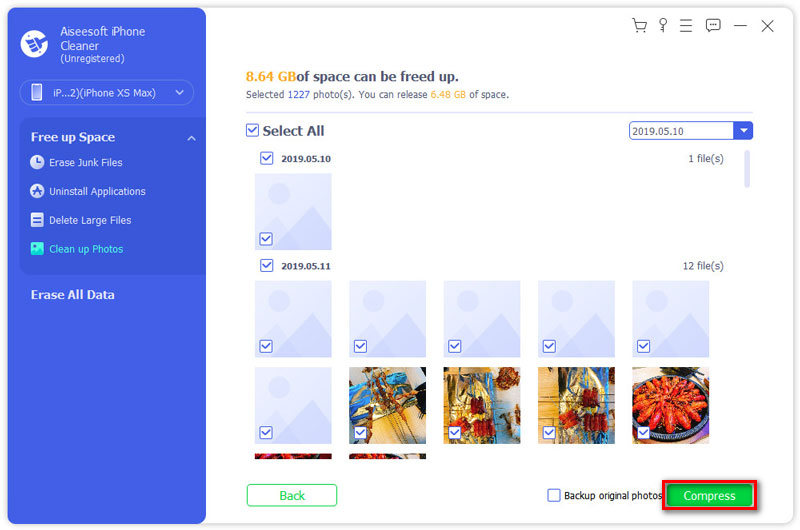
Voit oppia pakkaamaan valokuvasi useilla tavoilla ilman työpöydän työkaluja. Voit lopettaa pakkaamisen suoraan iPhonellasi.
Voit pakata valokuvia iPhonen sähköpostin kautta. Kun yrität lähettää valokuvan sähköpostin kautta, voit valita valokuvan koon. Valittavana on 4 eri kokoa - pieni, keskikokoinen, suuri ja todellinen koko.
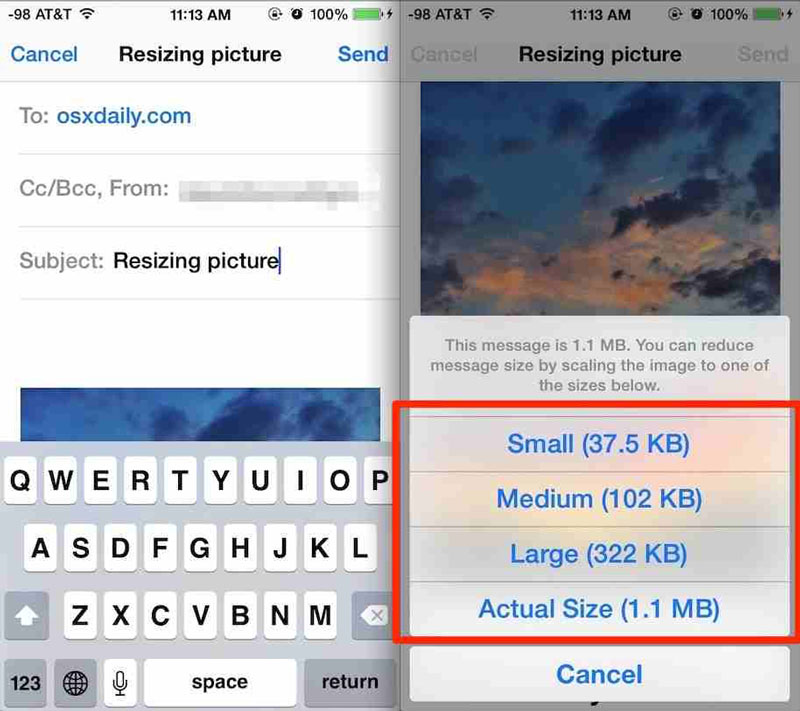
Jos pakattavien valokuvien määrä ei ole suuri, voit käyttää iPhonesi kuvakaappaustoimintoa kuvien pakkaamiseen. Se on helppo ja varmennettu tapa toteuttaa pyyntösi. Se ei menetä liikaa valokuvien laatua, mutta se voi säästää iPhonen tallennustilaa.
Pakata valokuvia ja säätää niitä iPhonessa, sinun on ladattava kolmannen osapuolen pakkausohjelma App Storesta. Compress Photos & Pictures on ilmainen ja hyvin suunniteltu työkalu, joka täyttää kysyntänne.
Kuinka muuttaa valokuvien kokoa ja rajata sitä iPhonellani?
Voit säätää valokuvasi asetuksia Valokuvat-sovelluksessa sen oletusominaisuuksilla. Valitse valokuva ja napsauta muokata -painiketta ruudun yläosassa. On olemassa useita toimintoja, kuten koon muuttaminen, rajaaminen, kiertäminen ja suodattimien ja tekstien lisääminen valokuviin.
Mikä on valokuvien muoto iPhonessa?
IPhonessa on kahdenlaisia formaatteja - HEIF ja JPG. Jos sinulla on iPhone 7 tai uudempi sukupolvi, jossa on iOS 11 tai uudempi versio, voit ottaa valokuvia iPhonessa HEIF-muodossa. Se tarjoaa paremman pakkauksen kuin JPG-tiedosto, joten voit säästää tilaa iPhonellesi. Sinä pystyt pakkaa JPEG tästä.
Mitkä ovat parhaat valokuvien pakkaustyökalut?
Pöytätietokoneissa ja mobiililaitteissa on paljon valokuvien pakkaustyökaluja. Niillä on erilaisia ominaisuuksia vastaamaan erilaisiin vaatimuksiin. Edellä mainittu iPhone Cleaner on monipuolinen työkalu, ja voit kokeilla sitä nähdäksesi, onko siitä hyötyä.
Jos haluat tietää, kuinka pakata valokuvia iPhonellasi, voit oppia pakkaamaan ne menettämättä laatua työpöydällä ja mobiililaitteilla. Voit myös käyttää iPhonen oletustoimintoja pakkaamisen toteuttamiseksi. Jos haluat tietää jotain pakatuista valokuvista iPhonessa, jätä kommenttisi tähän.

iPhone Cleaner voi puhdistaa laitteesi turhat tiedot valikoivasti. Voit käyttää sitä myös yksityisten tietojen pyyhkimiseen ja iPhonen / iPadin / iPod Touchin pitämiseen nopeasti ja turvallisesti.
100 % turvallinen. Ei mainoksia.
100 % turvallinen. Ei mainoksia.